回答ありがとうございます。
言われた通り確認して見ましたが、何もキャンバスを開いていない時の設定を20にしても
文字サイズは大きいものとして出力されました。
また、大きいサイズになってしまった時の実際のサイズはわからない状態です。
ツールプロパティのサイズは大きくなっていないからです。
画像添付ができないのですが、大きいサイズになるときはテキスト入力カーソルは指定サイズなのに
入力文字だけ大きい状態です。改行をすると文字が重なるので行間等はプロパティ通りで文字サイズだけ大きくなっている印象です。
テキスト入力状態をアクティブのまま入力テキストを消し、もう一度入力すると
プロパティ通りで入力できるので、おかしい表示になるのは最初の入力時だけです。
なお、音声入力をして見たところ、音声入力中のプレビュー時には同様の事象が発生しますが、
確定して音声入力モードを解除するとプロパティ通りのテキストサイズに修正されるという動きでした。
事象発生初期にアプリの再インストールは確か一度した記憶なのですが、
最近はしておらずアップデートのみの対応です。
新規ファイル既存ファイルに限らず事象は発生しています。
アプリの再インストールも再度検討していますが、
再インストールの際に初期化される設定があればお知らせいただきたいです。
引き続き調査よろしくお願いいたします。
CLIP STUDIOの要望・不具合ボード
from dolceamaro さん
2019/03/27 08:55:06
|
トラブル/その他
テキストの入力 |
|
|
いつもお世話になっています。 もう半年以上前から事象が発生しているのですがその間 バージョンアップ等行っても解決しないため投稿します。 テキストツールを使用して、テキストを入力した際、 ツールプロパティ設定よりも大きいサイズでテキストが入力されます。 一度テキストを1文字ずつ消してもう一度テキストを入力すると正しいプロパティ情報で入力できます。 ストーリーエディタを使用した場合も同じことが起きてしまい困っています。 なにか原因解消方法あればご教示ください。 よろしくお願いします。 ------------------------------------------------------------ ■バージョン:1.8.9 ※Windows/MacOSXは、右上の[?]アイコンをクリック後に[バージョン情報]で確認できます。 ※iPadは、PAINTの[CLIP STUDIO PAINT]アイコンをクリック後に[バージョン情報]で確認できます。 ■OS Windows 7 ( ) Windows 8( ) Windows 8.1( ) Windows 10( ) MacOS X 10.10( ) MacOS X 10.11( ) macOS 10.12( ) macOS 10.13( ) macOS 10.14( ) iOS 11( ◯ ) iOS 12( ) その他( ) ------------------------------------------------------------ |
賛成数:0
反対数:0
from
スレ主
dolceamaro
さん
2019/03/28 11:14:10
from
CLIP
サポート担当
さん
2019/04/01 12:42:34
ご返信を頂き、ありがとうございます。
大きいサイズになってしまった時の実際のサイズはわからない状態と頂き
ましたが、入力した文字を選択状態にして頂ければその選択している
文字のサイズがツールプロパティに表示されます。
キャンバスを何も開いていていない状態でサイズを[20.0]に設定して頂き、
[ファイル]メニューの[新規]で適当な大きさのキャンバスを作成し、
テキストを入力して頂いて入力した文字が大きいサイズで入力された状態
で確定してください。
再度新規にテキストの入力を行って頂きますと、先ほどと同じ大きさで
文字が入力されますので、仰せの一度テキストを1文字ずつ消してもう一度
テキストを入力して正しいプロパティ情報で入力された状態で確定して
下さい。
それぞれの文字を選択した状態にしていただき、キャンバスとツール
プロパティが確認できるようスクリーンショットを撮影し、掲載ください。
よろしくお願いいたします。
大きいサイズになってしまった時の実際のサイズはわからない状態と頂き
ましたが、入力した文字を選択状態にして頂ければその選択している
文字のサイズがツールプロパティに表示されます。
キャンバスを何も開いていていない状態でサイズを[20.0]に設定して頂き、
[ファイル]メニューの[新規]で適当な大きさのキャンバスを作成し、
テキストを入力して頂いて入力した文字が大きいサイズで入力された状態
で確定してください。
再度新規にテキストの入力を行って頂きますと、先ほどと同じ大きさで
文字が入力されますので、仰せの一度テキストを1文字ずつ消してもう一度
テキストを入力して正しいプロパティ情報で入力された状態で確定して
下さい。
それぞれの文字を選択した状態にしていただき、キャンバスとツール
プロパティが確認できるようスクリーンショットを撮影し、掲載ください。
よろしくお願いいたします。
from
スレ主
dolceamaro
さん
2019/04/01 23:02:13
ご確認ありがとうございます。
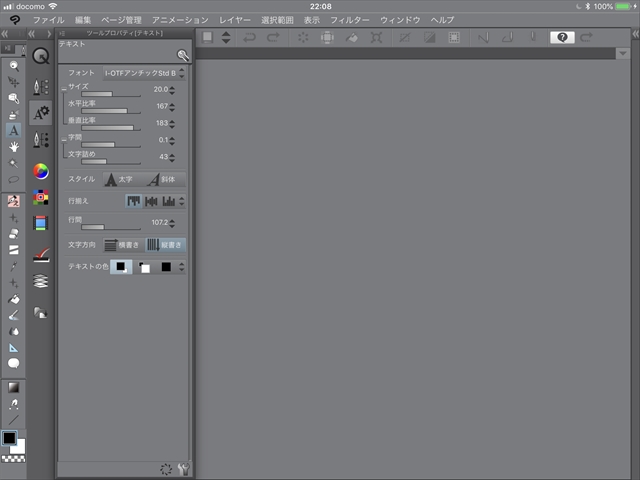
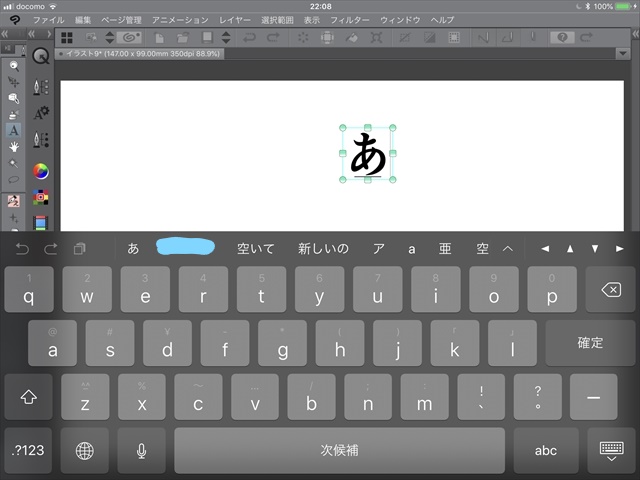
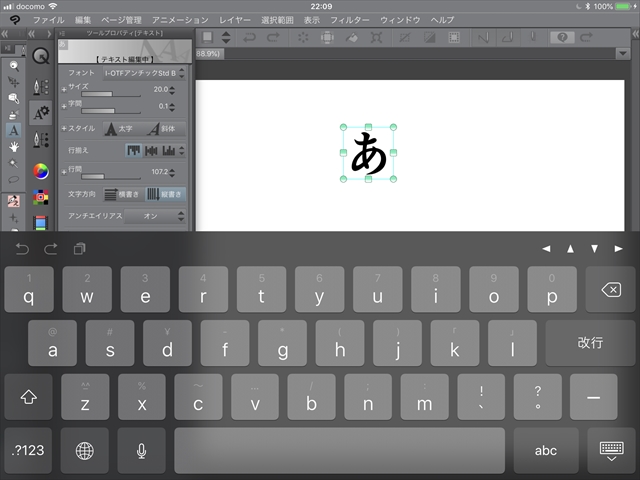
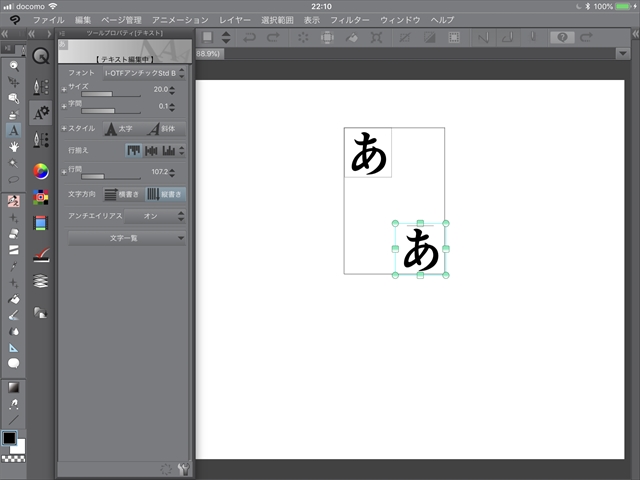
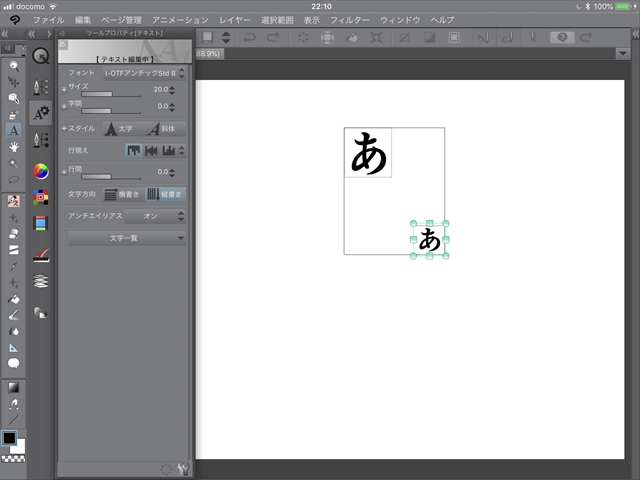
言われた通り試してみましたが、テキストが大きい状態で確定しても、
テキストサイズは20となっており、ツールプロパティの設定は変わりませんでした。
画像枚数が多く申し訳ないですが、ご確認ください。
①キャンバスを開かない状態でテキストサイズを20に指定
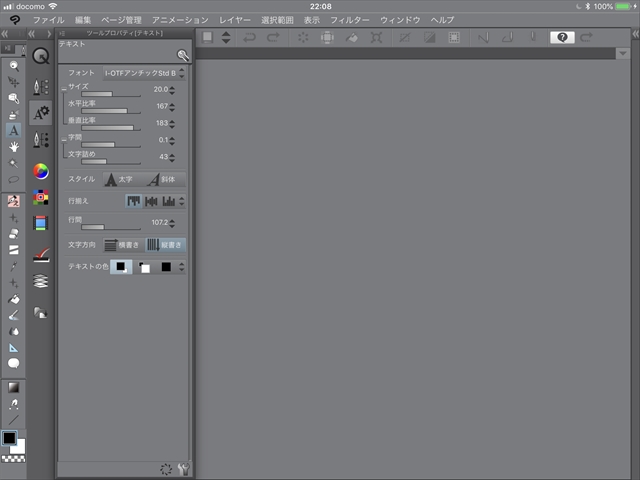
②キャンバスを開き、テキストを入力 ※下に表示されるカーソル幅より大きい文字が表示される
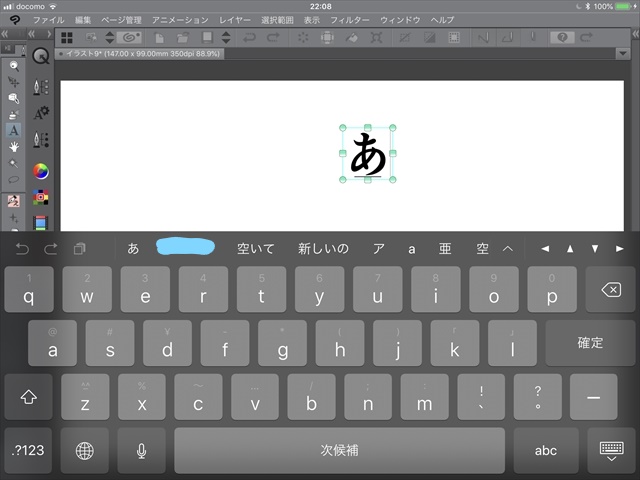
③一度確定した後にテキストを選択し、プロパティを確認するが、サイズは20のまま
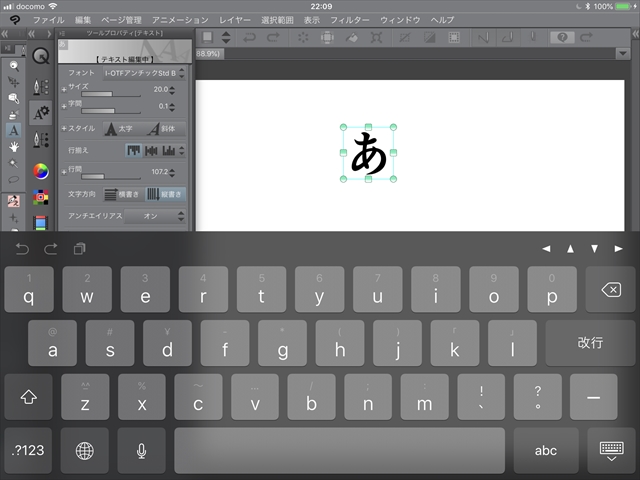
④③を再度確定し、別の場所でテキストを新規入力するが、②と同様にカーソルより大きいサイズが出力
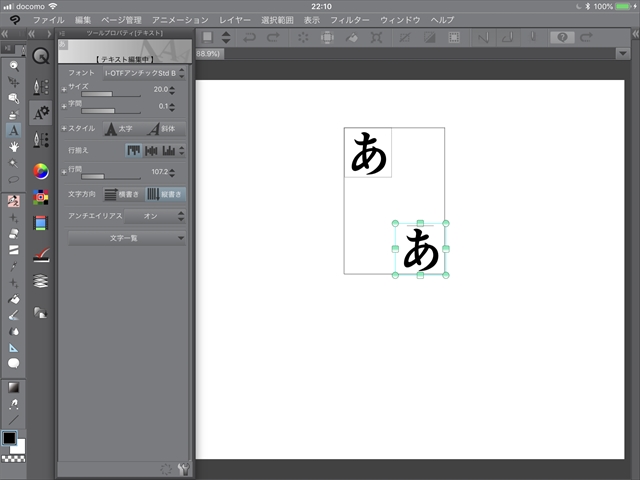
⑤④の入力を一度消去し、もう一度入力すると、カーソル通りのサイズが出力される
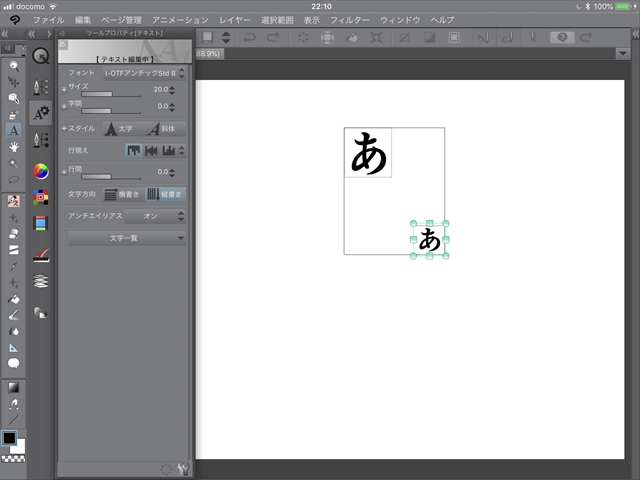
確認作業認識違い等ありましたらご指摘ください。
以上よろしくお願いいたします。
from
CLIP
サポート担当
さん
2019/04/02 12:47:55
ご返信を頂き、ありがとうございます。
掲載頂いた画像からサイズはどちらも20でお間違いなく、先に
入力されたものはサイズ20でかつ水平比率が[167]、垂直比率[183]、
にした大きさになっている状態だと思われます。
カーソルは水平比率、垂直比率が[100]のサイズで表示されますので、
その点の不一致については水平比率、垂直比率をそれぞれ[100]にして
ご確認いただけますでしょうか。
よろしくお願いいたします。
掲載頂いた画像からサイズはどちらも20でお間違いなく、先に
入力されたものはサイズ20でかつ水平比率が[167]、垂直比率[183]、
にした大きさになっている状態だと思われます。
カーソルは水平比率、垂直比率が[100]のサイズで表示されますので、
その点の不一致については水平比率、垂直比率をそれぞれ[100]にして
ご確認いただけますでしょうか。
よろしくお願いいたします。
from
スレ主
dolceamaro
さん
2019/04/02 21:01:25
返信ありがとうございます。
水平比率、垂直比率を修正したところ正しく文字が打てるようになりました。
まったく意識していない設定だったので助かりました。
ご対応ありがとうございました。
水平比率、垂直比率を修正したところ正しく文字が打てるようになりました。
まったく意識していない設定だったので助かりました。
ご対応ありがとうございました。
2019年11月28日に本サービスの投稿受付は終了いたしました。「CLIP STUDIO SUPPORT」をご利用ください。








ツールプロパティ設定よりも大きいサイズでテキストが入力されますと
頂きましたが、キャンバスをなにも開いていない状態で、テキストツール
を選択し、[ツールプロパティ]パレットをご確認いただいた際に表示
されている数値がそのサブツールに設定されているサイズの設定となります。
この状態でサイズを[20.0]で設定し、[ファイル]メニューの[新規]で
新規キャンバスを作成し、表示されるキャンバスをクリックして、入力して
頂いた際にサイズが[20.0]以上で入力されるのか、実際に入力されている
サイズはいくつかご確認頂けますでしょうか。
よろしくお願いいたします。